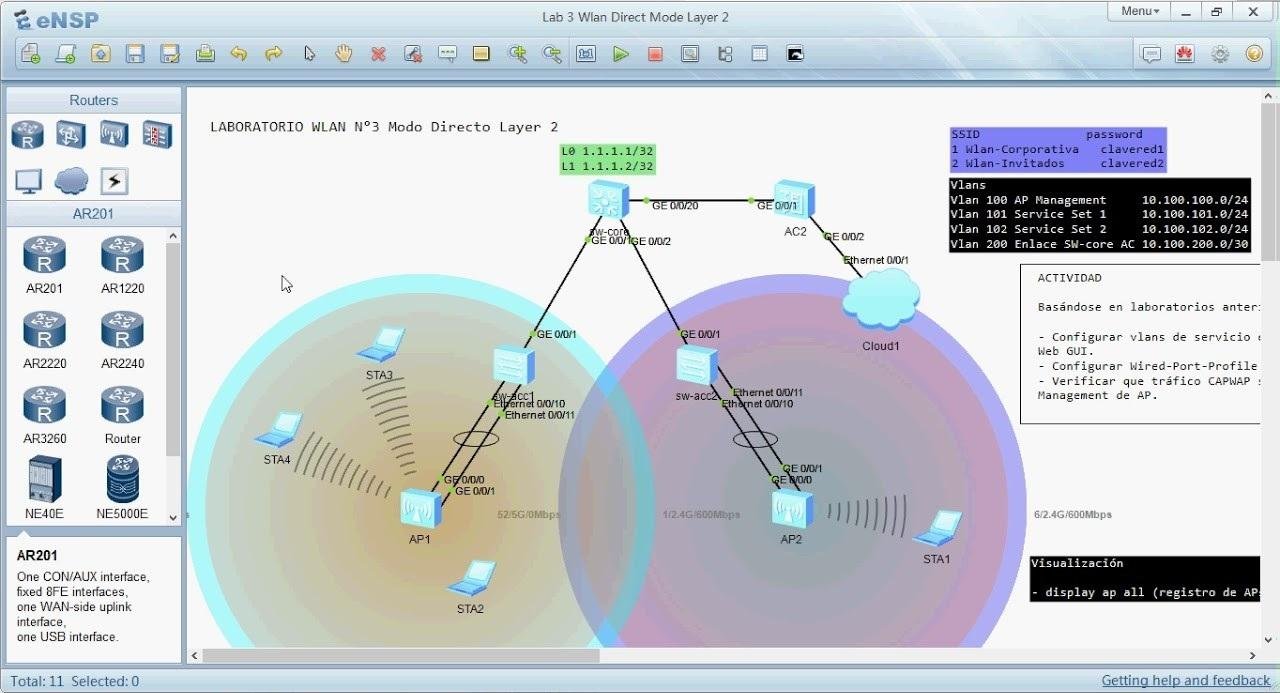مقال اليوم لشرح تثبيت تطبيق على نظام أودو (موديول) Odoo .
اهلا بك في الشاشة الخاصة بالموديلات في البرنامج، من خلالها تستطيع تثبت اي تطبيق كما سيأتي..

في البداية نحتاج الي تعديل اعدادات الشركة مثل اسمها والبيانات الخاصة بها التي تظهر في الفواتير وفي كل مكان داخل السيستم ونضغط على اعدادات ثم Set Up

ستظهر لنا تلك النافذة فنضغط على تحرير الإدخال بيانات الشركة ثم حفظ

وفي هذه النافذة سنقوم بتثبيت اول تطبيق او وحدة علي اودو وسنبدأ بوحدة Contacts Directory وهي وحدة خاص بالأسماء وبيانات التواصل سواء بالعملاء أو الموردين او الشركات كما سنرى نذهب الي تطبيقات او app ونختار الوحدة ونضغط علي install.

بعد التثبيت تظهر لنا تلك النافذة

تغيير اللغة في نظام أودو (Odoo)
والان لنحول لغة البرنامج الي اللغة العربية وذلك بالضغط علي settings

تظهر لنا تلك النافذة ونختار منها اللغة العربية


وبعد ذلك نذهب الي لوحة إعدادات المستخدم واختيار اللغة العربية كالاتي

ثم نختار العربية

- وهكذا تم تحويل البرنامج الي اللغة العربية